GTD 見直し (1) ブートプロセス Part1

[![]() 毎朝仕事に出てきて、マックを立ち上げて机の前に座り、スケジュール帳を見たりメールを見て昨日までやっていた仕事を思い出してゆくひとときは、なんだか頭の中もブートしているような気がします。
毎朝仕事に出てきて、マックを立ち上げて机の前に座り、スケジュール帳を見たりメールを見て昨日までやっていた仕事を思い出してゆくひとときは、なんだか頭の中もブートしているような気がします。
新年度に向けた GTD プロセスの見直しでまず手をつけたのはこうした朝の習慣です。いたって常識的なことばかりですが、1年たつうちにルールが曖昧になっていたワークフローをもう一度定義し直しました。参考になれば幸いです。
1. スケジュールの確認
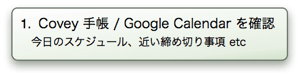
まず、Covey 手帳か Google Calendar を調べ、向こう一週間の「締め切り」「人との約束」「会議・ミーティング等」をおさらいします。この時点で「ああ、金曜日は出張だからそろそろ新幹線の予約をしておこう」と考えたとしても、この場ではやりません。目の前のロディア・メモに「16日、新幹線」のようにアクションを起こすためのトリガーだけをささっとメモします。
私の仕事の場合、あまり「人と会う約束」「出かける」という営業的な要素がすくないので、スケジュール帳があふれかえるということはなかなかありません。そのかわり大きな時間枠を要求する仕事が多いので、なるべく人との約束はそうした仕事の流れを断ち切らず、アクセントのように入れるようにしています。とにかくまずスケジュールを見ることで、忘れているイベントがないことに安心しつつ、今日はどれくらい空き時間があるのかを見渡しておきます。
2. メールの処理
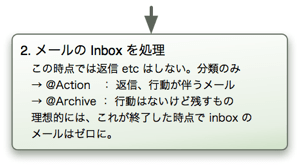 多くの人がそうだと思いますが、メールが一番のストレスの源です。メールだけで済む仕事は少ないので、たいていメールには「電話して確認」「出向いて確認」のアクションが付随します。私は .forward を使ってメールはすべて自動的に GMail にコピーを送信するようにしていますので、「関係ない」と思ったメールはさくさくと消してゆき、とにかく inbox のメールの数を減らしてゆきます。ここでも GTD の2分ルールが基本です。2分で片付かないアクションはロディア・メモに書き込みます。
多くの人がそうだと思いますが、メールが一番のストレスの源です。メールだけで済む仕事は少ないので、たいていメールには「電話して確認」「出向いて確認」のアクションが付随します。私は .forward を使ってメールはすべて自動的に GMail にコピーを送信するようにしていますので、「関係ない」と思ったメールはさくさくと消してゆき、とにかく inbox のメールの数を減らしてゆきます。ここでも GTD の2分ルールが基本です。2分で片付かないアクションはロディア・メモに書き込みます。
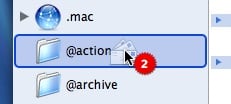 その上で、明確なアクションが必要なメールについては「@Action」フォルダに投入し、ミーティングの連絡などは日時と場所を Covey 手帳に写し、メールの方は用済みですので「@Archive」に入れます。メーリングリストなどのように、ルールで振り分けしたあとのメールも、アクションがあるならドラッグして「@Action」に入れます。一度振り分けたものを持ち出すのは気が引けるものですが、あとでアクションが済んだら「ルールを適用」してすぐに戻すことができますので、安心してドラッグします。
その上で、明確なアクションが必要なメールについては「@Action」フォルダに投入し、ミーティングの連絡などは日時と場所を Covey 手帳に写し、メールの方は用済みですので「@Archive」に入れます。メーリングリストなどのように、ルールで振り分けしたあとのメールも、アクションがあるならドラッグして「@Action」に入れます。一度振り分けたものを持ち出すのは気が引けるものですが、あとでアクションが済んだら「ルールを適用」してすぐに戻すことができますので、安心してドラッグします。
@Action フォルダに入れたメールの数がだいたいタスクの数ですので、数字でわかりやすくするために、最後にすべてのメールを選択して(Command + A)、「未読」にします (Shift + Command + U)。これでフォルダの横に未読メールの数が表示されます。でも実は既読で、今度は「アクションをとっていないメールの数」という意味に変わるのです。
@Archive にいれたメールはアクションが生じたあとのものばかりですので基本的に忘却に向かっていきますが、周知事項などのように「このメールを忘れると痛い目にあうぞ」というものだけにフラグを立てておきます。フラグを立てたメールはメーリングリストの奥であれ、スレッドの密林の間であれ、「メッセージにフラグがついている」という簡単なスマートメールボックスを作っておけばいつでもキャッチできます。
問題なのは、何度かメールのやりとりをする相手がメールの使い方を間違えてスレッドが切れてしまったときなどです。どうしても仕事上メールのまとまりを意識したいものはしかたがないので @Archive の直下に “2006.03.13 論文査読進捗” といった感じでサブフォルダをつくってまとめていれてしまいます。日付が入っているのは、@Archive フォルダ内で超整理法をかけるためです。
こうして、メールボックスを一気に通り抜けると、理想的には inbox がゼロの状態になります。
理想的には。
実際には、目を向けたくない現実だとか、読むことに痛みが伴うメールが残ってしまうことがありますが、それは「勇気」という別のハックの持ち合わせがないと取り除けないので、そのとき次第で適宜対応しています。
ちょっとくらい完璧でなくても、システムのゆがみや遊びはあとで Weekly Review で修正できるさ、くらいの余裕をもって速度を追求するのが、今までの経験でうまくいっていたような気がします。
後半は、物理的な inbox とプランニングについてまとめます。








